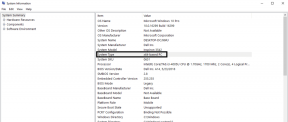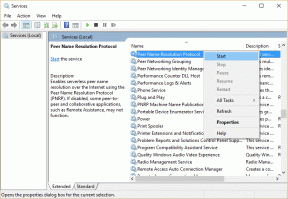Ako pridať heslo do dokumentu Microsoft Word na Mac a Windows
Rôzne / / April 03, 2023
Microsoft Word je dlhodobo jedným z najpreferovanejších tvorcov dokumentov. Môžete tiež previesť svoje Word dokument do prezentácie v PowerPointe aby vyhovoval vašim profesionálnym potrebám. Ak však pripravujete dôverné dokumenty, ochrana údajov sa stáva nevyhnutnou.

Pre súbory programu Microsoft Word môžete povoliť ochranu heslom, aby ste sa vyhli ohrozeniu citlivých údajov. Ukážeme vám, ako pridať heslo do dokumentu Microsoft Word na Mac a Windows.
Pridajte heslo do dokumentu programu Word v systéme Windows
Začnime tým, ako pridať heslo do dokumentu (dokumentov) programu Microsoft Word v systéme Windows. Použijeme a Microsoft 365 na zobrazenie krokov. Upozorňujeme, že webová verzia programu Microsoft Word túto funkciu nepodporuje. Súbor budete musieť otvoriť samostatne v aplikácii Word na počítači so systémom Windows a potom postupujte podľa krokov.
Krok 1: Kliknite na ikonu Štart na počítači so systémom Windows a vyhľadajte Microsoft Word, a stlačte Enter.
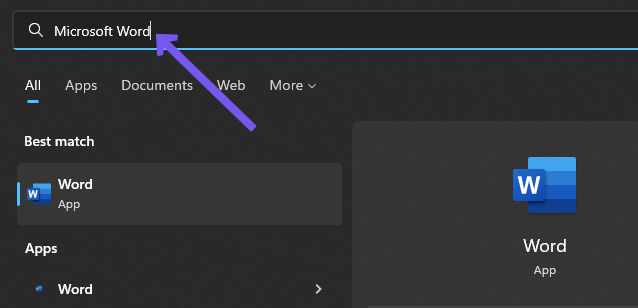
Krok 2: Otvorte dokument programu Word, ktorý chcete chrániť heslom.
Krok 3: Kliknite na Súbor v ľavom hornom rohu.

Krok 4: V ľavom menu kliknite na Info.

Krok 5: Kliknite na Chrániť dokument na pravej strane.
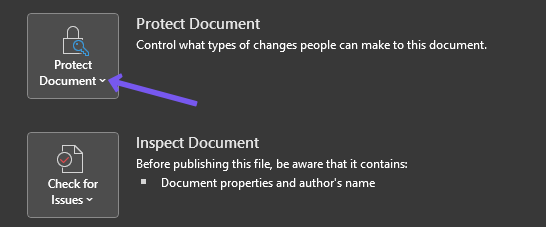
Krok 6: V zozname možností vyberte položku Šifrovať heslom.

Krok 7: Pridajte svoje heslo a kliknite na tlačidlo OK.
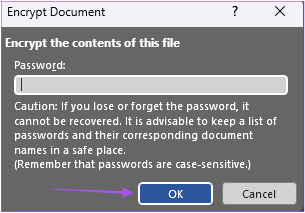
Krok 8: Znova zadajte svoje heslo a potvrďte kliknutím na OK.
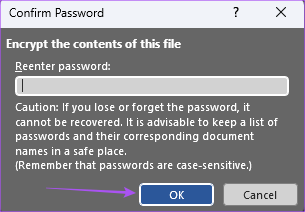
Teraz uvidíte žlté pole s textom „Na otvorenie dokumentu sa vyžaduje heslo“.
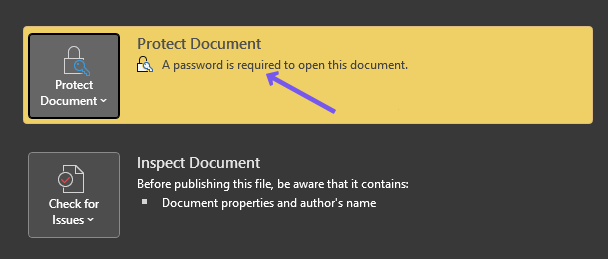
Krok 9: Zmeny uložíte kliknutím na Uložiť v ľavom menu.
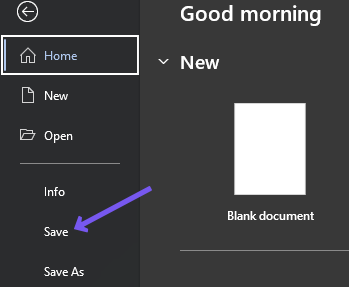
Teraz, keď niekto otvorí dokument programu Word, bude sa vyžadovať heslo.
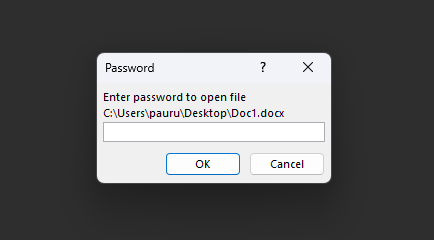
Bonus Tip – Odstráňte heslo z dokumentu programu Word v systéme Windows
Tu je postup, ako môžete odstrániť heslo z dokumentu programu Word.
Krok 1: Kliknite na ikonu Štart na počítači so systémom Windows a vyhľadajte Microsoft Word, a stlačte Enter.
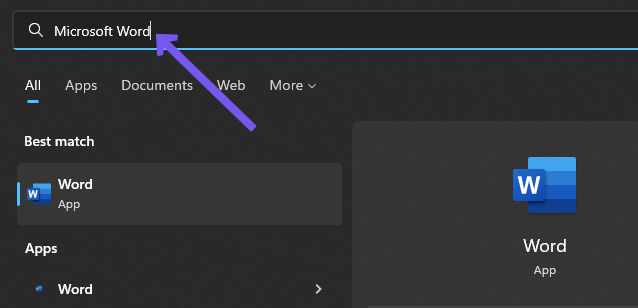
Krok 2: Otvorte dokument programu Word, ktorý chcete chrániť heslom.
Krok 3: Kliknite na Súbor v ľavom hornom rohu.

Krok 4: V ľavom menu kliknite na Info.

Krok 5: Kliknite na Chrániť dokument na pravej strane.
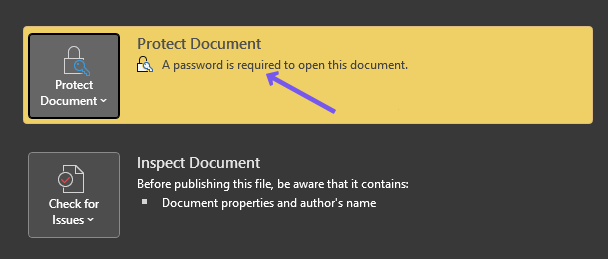
Krok 6: V zozname možností vyberte položku Šifrovať heslom.

Krok 6: Vyberte heslo, ktoré ste nastavili predtým, a kliknite na tlačidlo Odstrániť na klávesnici.
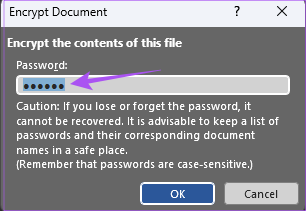
Krok 7: Kliknutím na tlačidlo OK uložte zmeny.
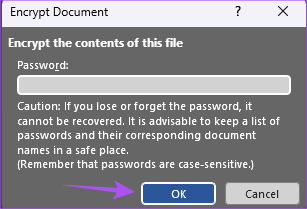
Váš dokument programu Word už nie je chránený heslom.
Pridajte heslo do dokumentu programu Word na Macu
Aplikácia Microsoft Word je k dispozícii na stiahnutie z Mac App Store. Uistite sa, že používate najnovšiu verziu aplikácie Microsoft Word. Tu je návod, ako môžete nastaviť heslo do dokumentu Word na Macu.
Krok 1: Stlačením klávesov Command + medzerník otvorte vyhľadávanie Spotlight a napíšte Microsoft Word, a stlačte Return.

Krok 2: Otvorte dokument programu Word, ktorý chcete chrániť heslom.
Krok 3: Kliknite na položku Recenzia v hornom paneli s ponukami.

Krok 4: Kliknite na Chrániť v pravom hornom rohu.

Krok 5: Vyberte Chrániť dokument z troch možností.

Krok 6: Pridajte svoje heslo k dokumentu.

Krok 7: Po zobrazení výzvy na obrazovke znova zadajte heslo a kliknite na tlačidlo OK.

Môžete tiež nastaviť heslo na úpravu dokumentu.
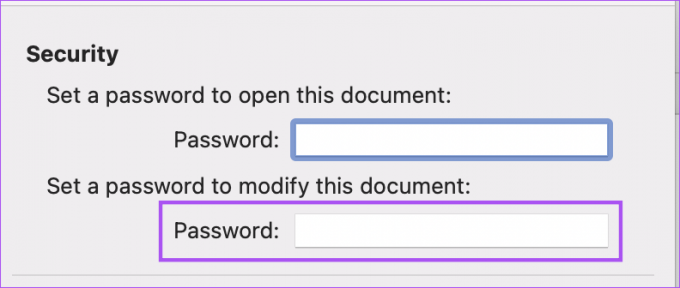
Krok 8: Kliknutím na OK v pravom dolnom rohu heslo uložíte.

Krok 9: Stlačte Command + S na uloženie zmien.
Vždy, keď vy alebo niekto iný otvoríte dokument programu Word, zobrazí sa výzva na zadanie hesla.

Bonus Tip – Odstráňte heslo z dokumentu Word na Macu
Ak chcete odstrániť nepohodlnú výzvu, ktorá stále vyžaduje heslo, je to celkom jednoduché. Takto môžete odstrániť heslo z dokumentu programu Word na počítači Mac.
Krok 1: Stlačením klávesov Command + medzerník otvorte vyhľadávanie Spotlight a napíšte Microsoft Word, a stlačte Return.

Krok 2: Otvorte dokument programu Word, ktorý chcete chrániť heslom.
Krok 3: Kliknite na položku Recenzia v hornom paneli s ponukami.

Krok 4: Kliknite na Chrániť v pravom hornom rohu.

Krok 5: Vyberte možnosť Chrániť dokument.

Krok 6: Vyberte heslo, ktoré ste pridali predtým, a stlačte kláves Delete na klávesnici.

Krok 7: Kliknutím na OK v pravom dolnom rohu odstránite heslo.

Krok 8: Stlačte Command + S na uloženie zmien.
Tým sa odstráni heslo z dokumentu programu Word. Pozrite si nášho sprievodcu opraviť, že Microsoft Word nefunguje na Macu ak máte nejaké problémy.
Dokumenty Word na ochranu heslom
Microsoft Word je vynikajúcou možnosťou na úpravu dokumentov takmer všetkých druhov. Pridaním hesla do dokumentu zabránite prístupu k dôverným údajom a informáciám. Možno však budete chcieť chrániť heslom len niekoľko častí dokumentu, ako je obmedzenie prístupu na úpravy alebo povolenie kontroly obsahu. V takom prípade si môžete prečítať náš príspevok s vysvetlením ako uzamknúť časti dokumentu programu Microsoft Word naučiť sa viac.
Posledná aktualizácia 25. októbra 2022
Vyššie uvedený článok môže obsahovať pridružené odkazy, ktoré pomáhajú podporovať Guiding Tech. Nemá to však vplyv na našu redakčnú integritu. Obsah zostáva nezaujatý a autentický.
Napísané
Paurush Chaudhary
Demýtizovanie sveta techniky tým najjednoduchším spôsobom a riešenie každodenných problémov súvisiacich so smartfónmi, notebookmi, televízormi a platformami na streamovanie obsahu.